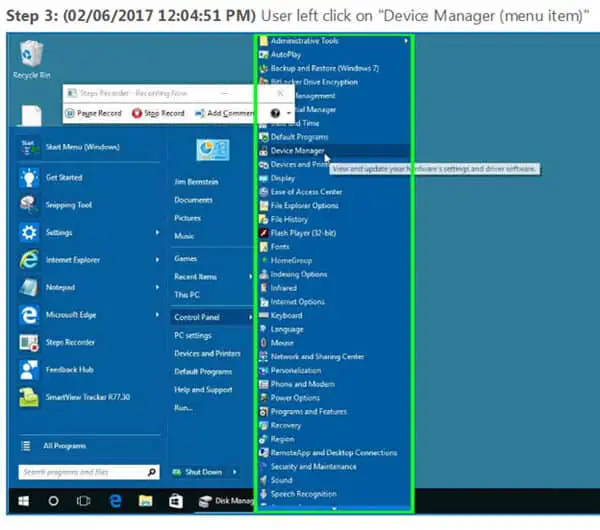Hvis du jobber i dataindustrien, eller tilfeldigvis er venner og familie som er eksperter på dataassistanse, kan det hende du stadig leder dem gjennom den samme prosessen.Men i stedet for å ta deg tid til å lage detaljerte instruksjoner med skjermbilder, går du gjennom de samme trinnene hver gang.
Heldigvis,Windows 10 og nyere gir en nyttig funksjon kalt "Trinn for trinn opptaksprogram" (kalt "Problem Steps Recorder" i Windows 7) .Denne funksjonen lar deg ta opp en trinn-for-trinn-prosess på hvilken som helst datamaskin og lagre den som en guidefil for fremtidig bruk, og eliminerer behovet for å spille av oppgaver på nytt eller stole på minne.
Hvordan bruke Windows-trinn for å spille inn program
Metoden for å få tilgang til Step Tracker kan variere avhengig av din versjon av Windows, men en rask og enkel måte er åSøk etter "psr" i søkeboksen i Start-menyen og trykk Enter.
Step Tracker-vinduet vises, og du kan registrere trinnene dine ved å klikke "Start Recording".En tidtaker vil vise hvor lenge opptaket varte, og du kan sette det på pause når som helst.
For å gi ytterligere kontekst eller kommentarer under opptaket, klikker du bare på Legg til kommentar.Dette vil sette opptaket på pause og la deg tegne en tekstboks hvor som helst på skjermen hvor du kan legge inn relevant informasjon.Disse kommentarene vil bli lagret sammen med opptaket ditt.
Når du har fullført trinnene du vil ta opp, klikker du på Stopp opptak.Du vil da bli bedt om å lagre opptaket.Den vil bli lagret som en zip-fil som inneholder en mht-fil, mht står for web page archive.Dette filformatet holder tekst og bilder i en enkelt fil.Trekk ut mht-filen fra zip-filen for å se den, eller du kan åpne den direkte i zip-filen.
Ved å bruke Step Tracker kan du spare verdifull tid og krefter ved å lage omfattende instruksjonsdokumenter som enkelt kan deles og følges.


mht-filen vil inneholde skjermbilder og beskrivelser av hva du klikket og åpnet, samt noen tastetrykk (som backspace, etc.).
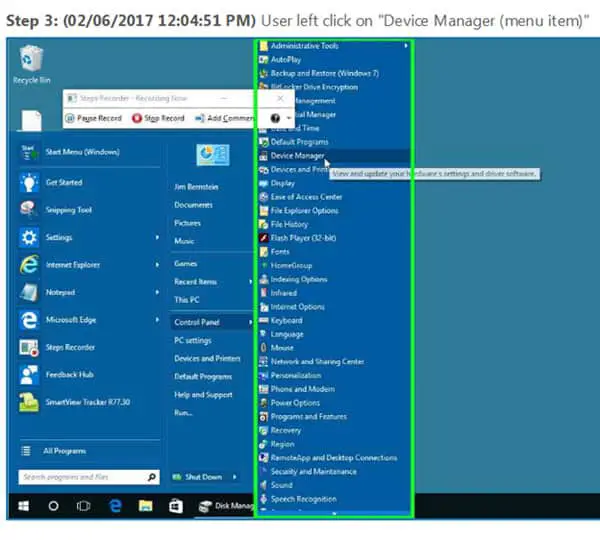
Det er en del på slutten av filen som heter "Ytterligere detaljer" som skisserer alle trinnene som er tatt i opptaket, slik at du kan se gjennom før du sender instruksjonene videre til andre.
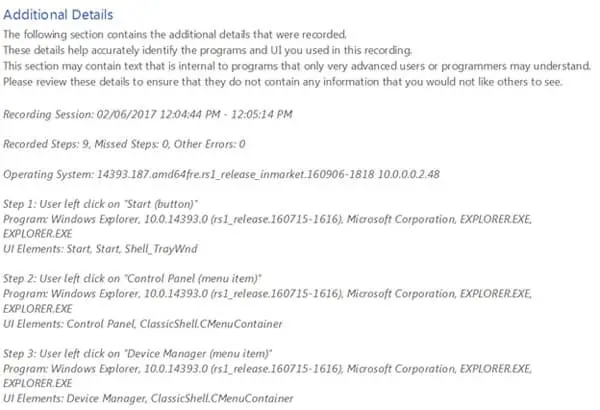
siste tanker
Windows Step Recorder er et kraftig verktøy som gir en brukervennlig løsning for å fange opp og registrere trinnvise handlinger på Windows-operativsystemet.Enten du er en dyktig teknisk profesjonell som ønsker å feilsøke og diagnostisere, eller en nybegynner som trenger hjelp, gir Step Tracker en enkel måte å dokumentere og dele arbeidet ditt på.